Como programar stories no Instagram pelo celular ou PC
Programar Stories do Instagram permite que um usuário com conta profissional agende publicações temporárias com antecedência na rede social
Programar Stories do Instagram permite que um usuário com conta profissional agende publicações temporárias com antecedência na rede social
Para agendar Stories no Instagram é preciso usar a plataforma Meta Suite Business e programar a publicação para data e hora desejada. O processo pode ser feito pelo celular ou pelo computador.
Vale destacar que o método só funciona para contas profissionais do Instagram. E ao usar o Meta Suite Business, será necessário vincular esse perfil do Instagram a uma página do Facebook administrada pelo usuário.
A seguir, veja como deixar um story programado do Instagram pelo Meta Suite Business.
O processo abaixo requer a instalação do app Business Meta Suite, disponível gratuitamente na App Store ou Google Play. Importante mencionar que também será preciso vincular uma página do Facebook que você administra a uma conta profissional do Instagram.
Abra o aplicativo Business Meta Suite em seu Android ou iPhone, visto que o processo é basicamente o mesmo em ambos os dispositivos.
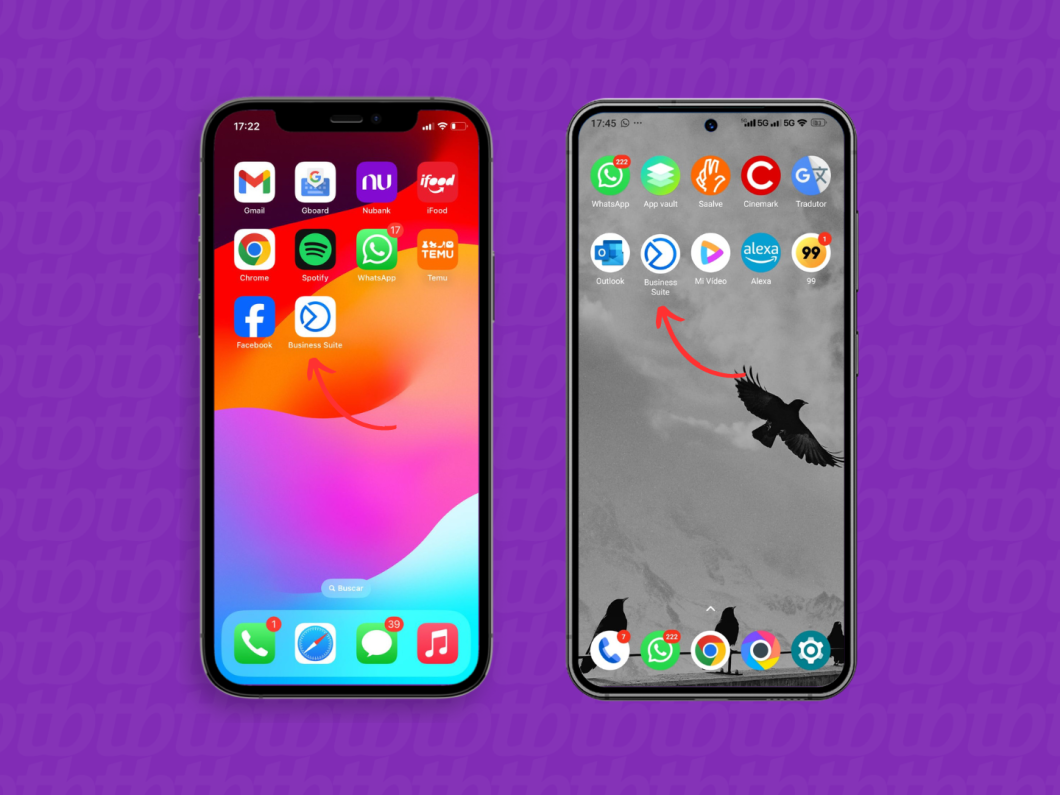
Toque em “Story” na página inicial do Meta Business Suite para criar um novo story para o Instagram.
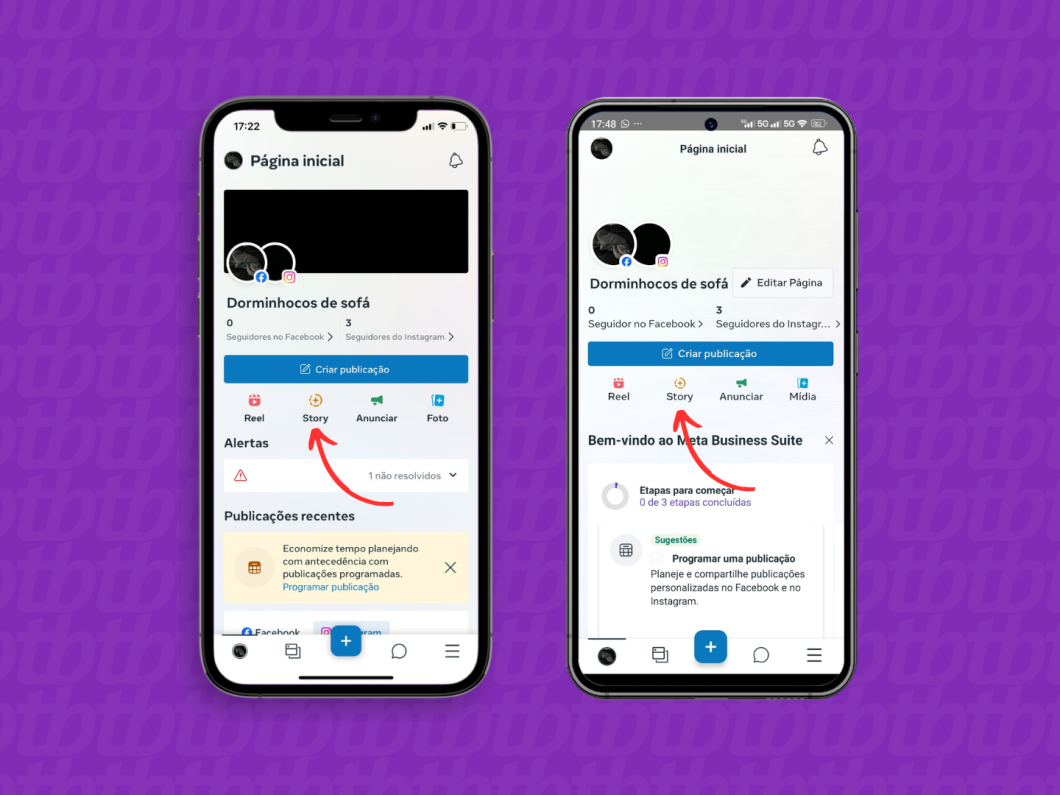
Carregue uma nova mídia da galeria ou toque no ícone de câmera para fazer uma nova captura para o story.
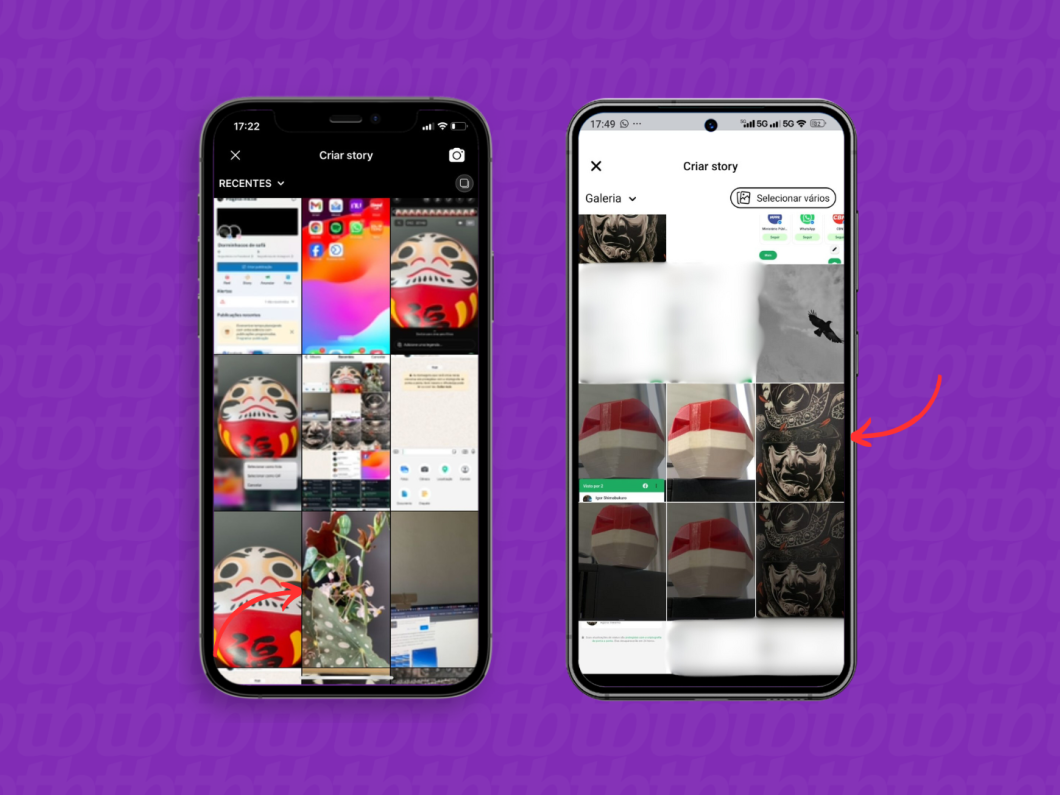
Edite o story do Instagram e vá em “Compartilhar em” (iPhone) ou “Avançar” (Android).

Marque a caixa do perfil do Instagram na seção “Posicionamento do story”. Em seguida, vá na opção “Programar para mais tarde” para deixar o story programado.
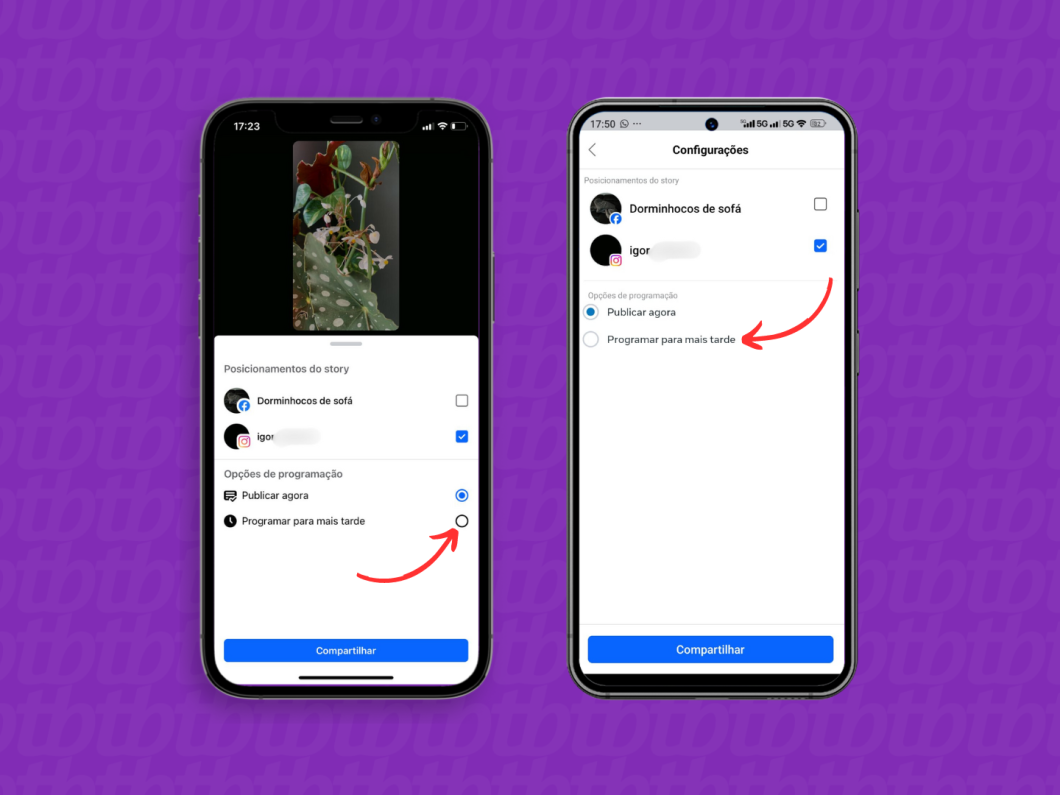
Defina uma data (com até 29 dias de antecedência) e um horário (com até 20 minutos de antecedência) e toque em “Ok” ou “Programar”. Por fim, vá em “Compartilhar” para programar Stories no Instagram.
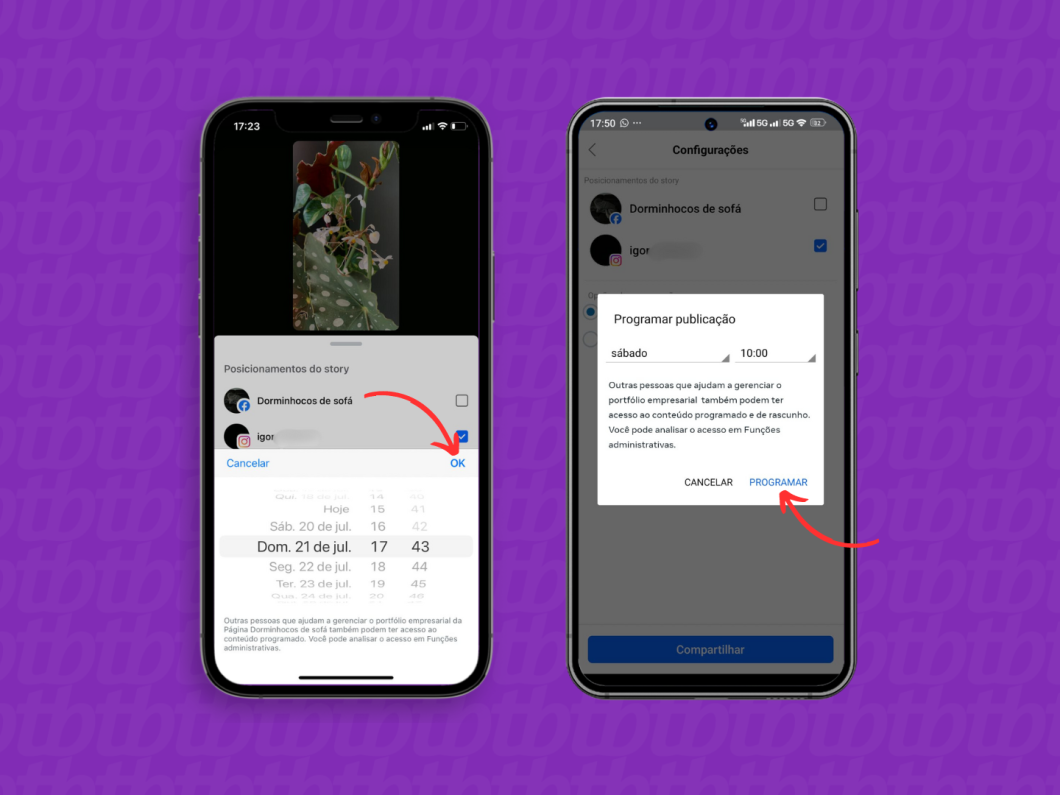
Para agendar stories no Instagram via Meta Business Suite é necessário vincular uma página do Facebook que você administra a uma conta profissional do Instagram.
Abra o navegador e pesquise pelo site oficial do Meta Business Suite para acessar a página, ou acesse a URL https://business.facebook.com. Em seguida, faça o login em sua conta.
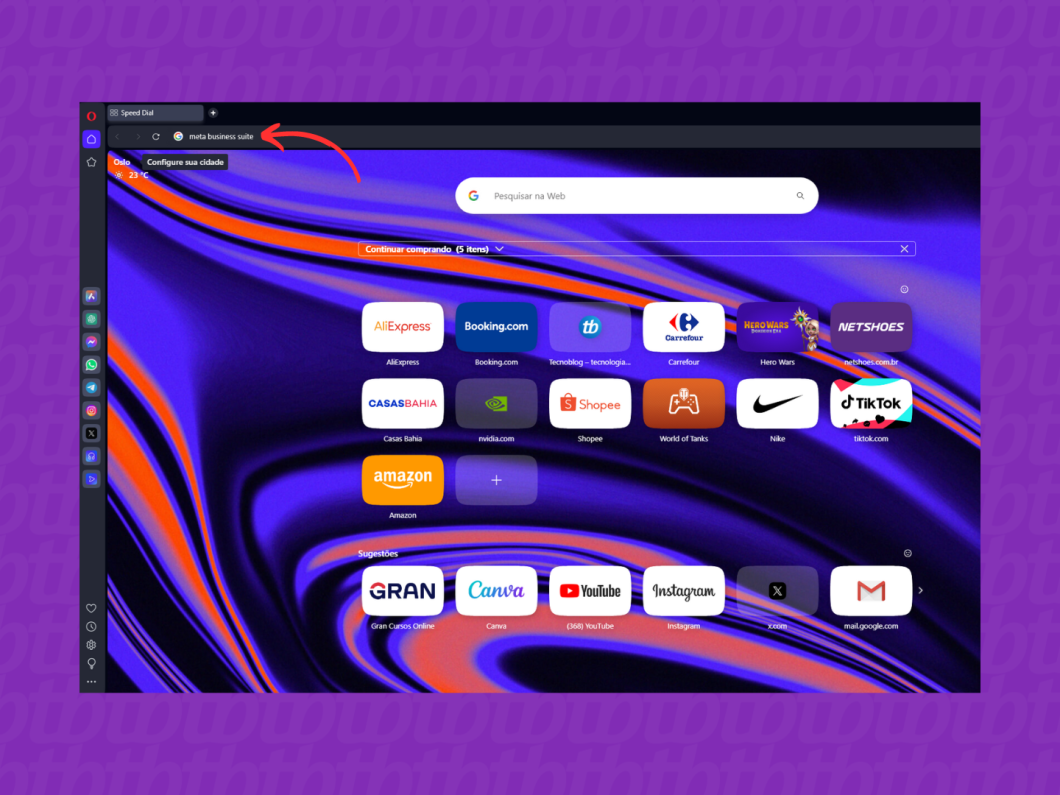
Clique na opção “Criar story” para criar um novo story do Instagram pelo Meta Business Suite.
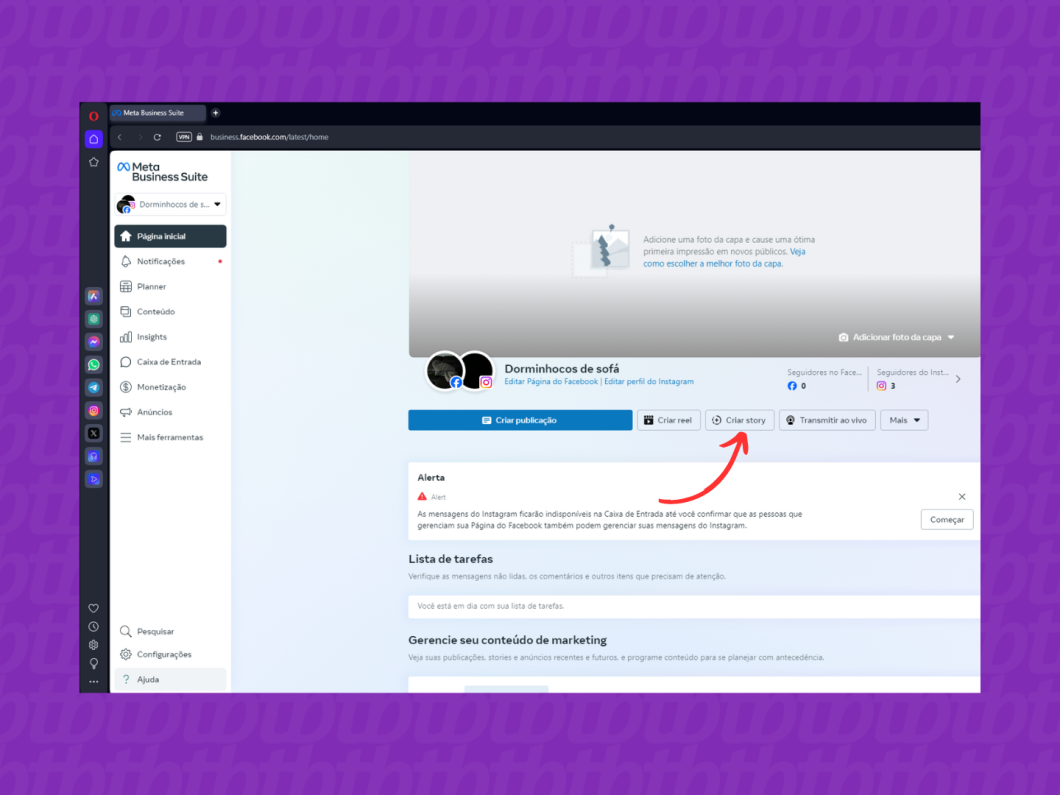
Carregue e edite uma foto ou vídeo na seção “Mídia”, não esquecendo de marcar a página do Instagram na seção “Compartilhar em”. Depois, selecione “Programar” em “Opções de programação”, defina uma data e horário, e clique em “Programar” para programar story no Instagram.
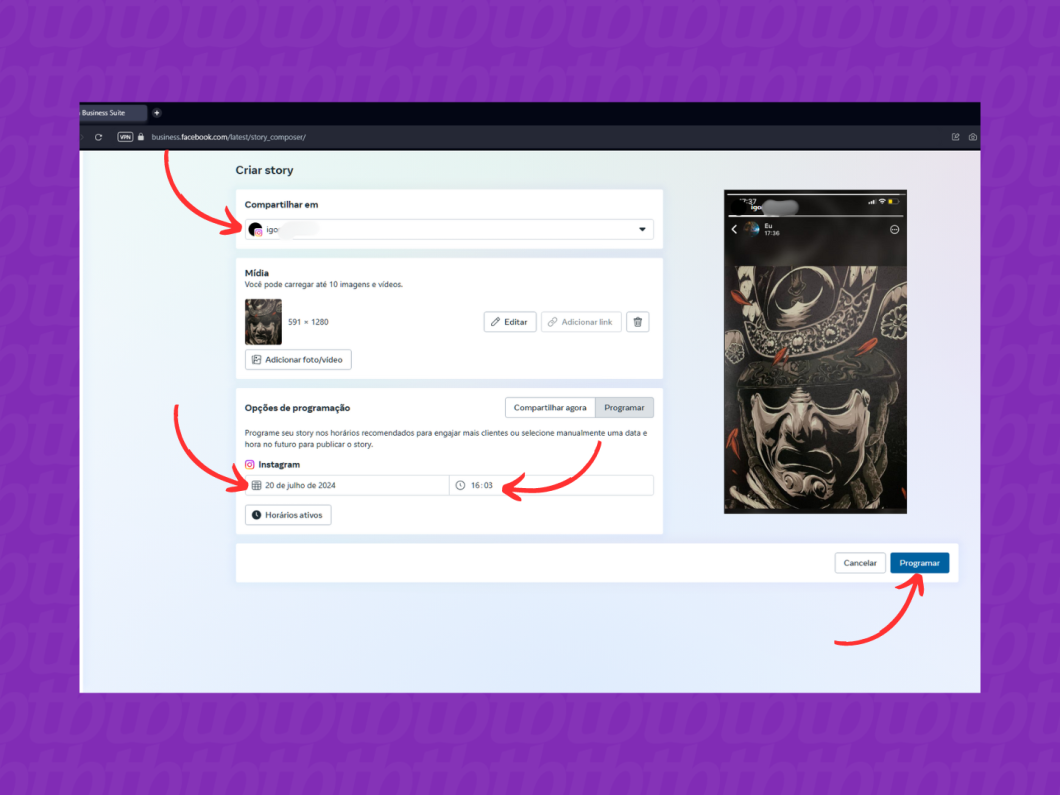
Sim. Para acessar a lista de Stories agendados basta tocar na aba de janelas (a segunda, da esquerda para a direita) na parte inferior do Meta Business Suite e entrar na guia “Stories”. A seção exibirá os Stories programados do Instagram e do Facebook.
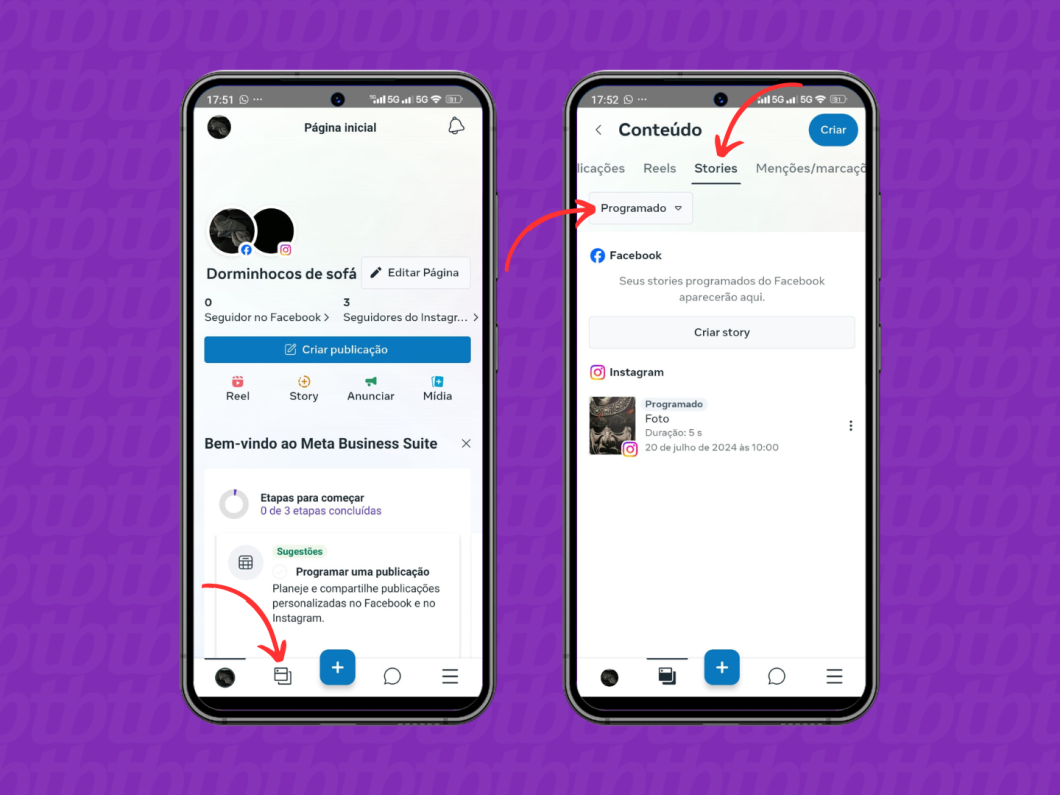
Sim. É possível acessar a lista de Stories programados, tocar no menu de três pontos de uma publicação específica e atualizar dia e horário para adiantar ou atrasar a postagem de um story no Instagram.
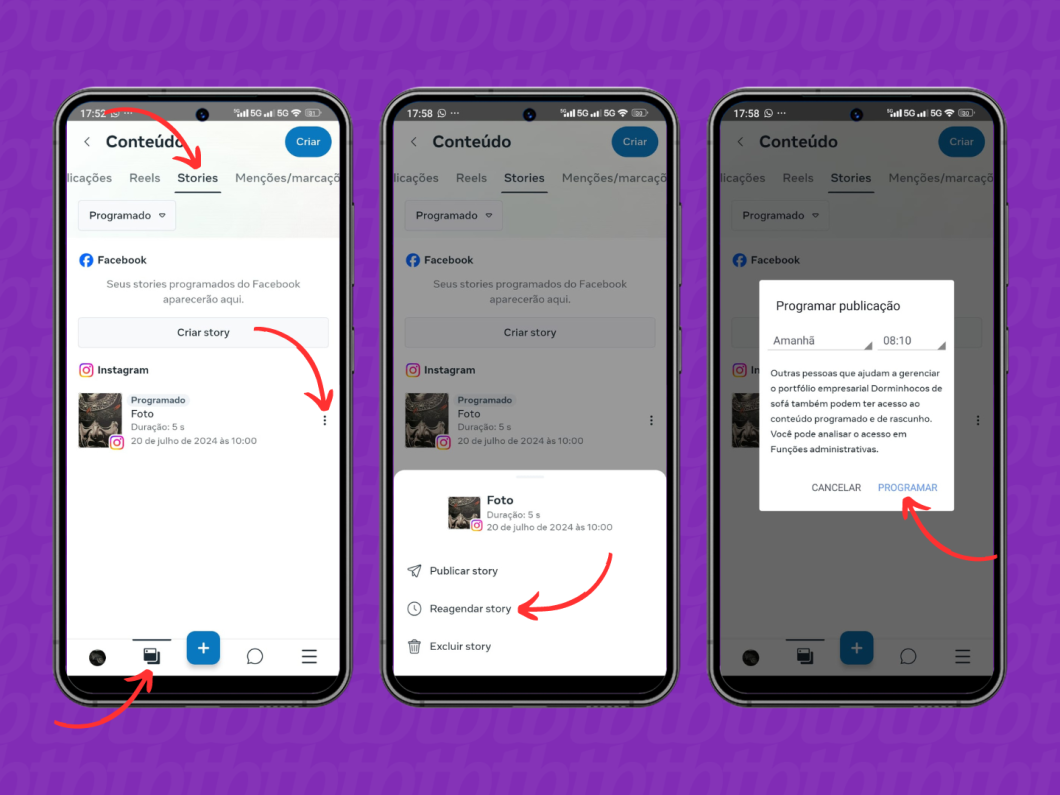
A Meta não informa um limite para Stories do Instagram programados via Meta Business Suite. A única limitação informada é a possibilidade de agendar stories de 20 minutos a 29 dias de antecedência.
Há casos em que não é possível agendar Stories do Instagram ou em que as publicações programadas não são postadas corretamente. Os problemas podem envolver:
Sim, o uso do Meta Business Suite para agendamento de Stories exige uma conta profissional do Instagram conectada a uma página do Facebook. Também é preciso ter uma conta profissional para programar uma publicação no Feed do Instagram pela própria rede social.
Não. O Meta Business Suite não oferece o recurso de adição de links a Stories programados do Instagram. Para a inclusão de links é preciso fazer Stories no Instagram e adicionar uma figurinha de link de forma manual, pela própria rede social.
Sim. A Meta disponibiliza a Graph API do Instagram para que desenvolvedores criem ferramentas de gestão da conta integradas à plataforma. Contudo, atividades da conta enquadradas como artificiais podem violar as Diretrizes da Comunidade do Instagram, e são passíveis de punições.
E vale destacar que contratar ferramentas ou serviços de gerenciamento da conta do Instagram exige o compartilhamento do login. Logo, há riscos de privacidade envolvendo suas atividades, conversas, mídias e outros dados sensíveis.
Sim. Para isso é necessário acessar a agenda do Meta Business Suite com os Stories programados, tocar no menu de três pontos de um post específico e escolher a opção “Excluir story”.